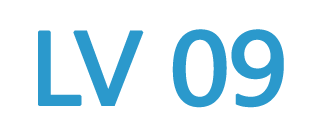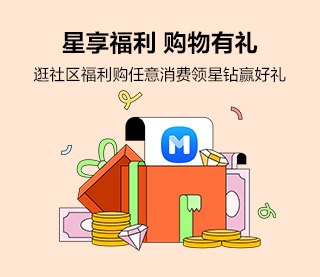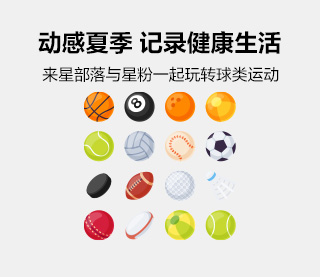感觉三星s5屏幕不够大时,与电视对接开启屏幕共享 图片
在使用手机的看照片、视频、演示文稿,甚至打游戏的时候,有时感觉屏幕太小,就想如果把手机上的显示像投影那样,投在更大点屏幕上就爽了。三星s5里的“屏幕共享”就帮我们实现了这一愿望。使用AllShare Cast Dongle(软件保护器,简称软件狗)连接一台HDTV(高清数字电视),我们就可以共享手机屏幕的内容了。“屏幕共享”是三星手机的一大特色,不知道如何使用,请参考下面步骤。
首先要把AllShare Cast Dongle与(高清数字电视)相连,步骤如下:
第一步: 用旅行充电器的一端连接到AllShare Cast Dongle的电源插口,另一端连接电源。等大约三四秒钟以后,状态指示灯变为红色。
第二步:用一条HDMI电缆线连接AllShare Cast Dongle和HDTV(高清数字电视)。
第三步:变更HDTV的输入电源,以匹配HMDI电缆使用的输入端口。
第四步:当状态指示灯红色闪光时(这可能需要30秒钟),按下Reset(重置按钮)。状态指示灯此时变为蓝色。
接下来要进行手机设置了,要在手机上找到“屏幕共享”。
1、点击“应用程序”,进入后点击“设定”。

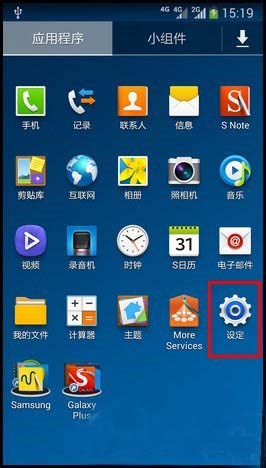
2、进入“设定”界面后,点击“连接”菜单,找到“屏幕共享”进行自动扫描。
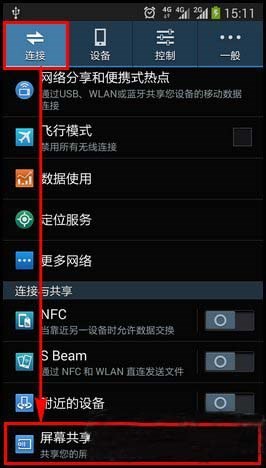
3、发向可用设备后,点击已扫描的可用设备【Dongle-7ACC13】,软件狗名称将显示在您的HDTV上。
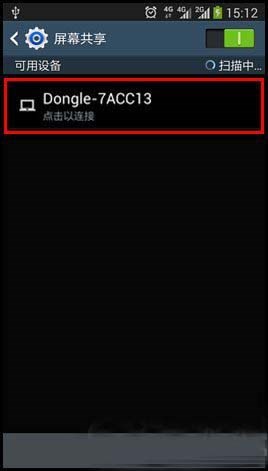
4、成功连接就可以共享你的手机屏幕了。